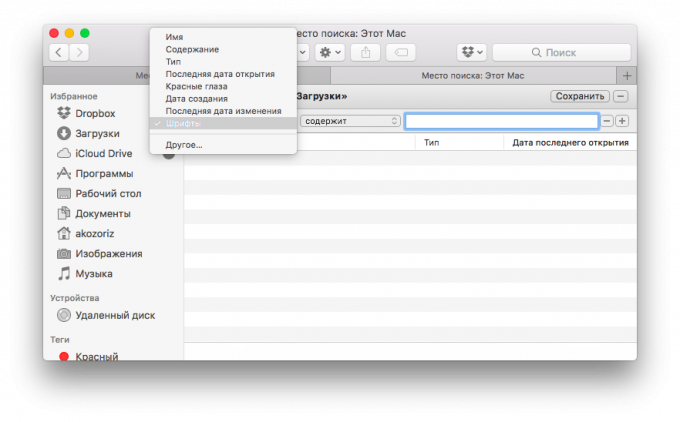Hur man använder avancerad sökning Finder attribut MacOS
Mac Os / / December 25, 2019
Finder filhanteraren är mycket underskattade och har mycket fler alternativ än du tror. Layfhaker berätta hur man använder det för att snabbt hitta exakt vad du behöver.
Standardsökmotor i Finder fungerar ganska bra, erbjuder resultat i enlighet med filnamnet, dess typ eller källa. Men om vi strävar efter att expandera, är emission inte alltid relevant. på begäran jpg Finder visas som en JPEG-filer och filer vars namn har ordet jpg. Samtidigt, kan du ställa in sökkriterier och mycket mer exakt sålla bort oönskade resultat, vilket sparar tid.
För att göra detta anger en fråga i sökfältet och klicka på plus. Det kommer att finnas två listmenyerna för att söka attribut. Som standard finns det sex: filtyp, den senaste öppningsdatum, senaste ändringsdatum, skapande datum, namn och innehåll. I själva verket finns det många fler.
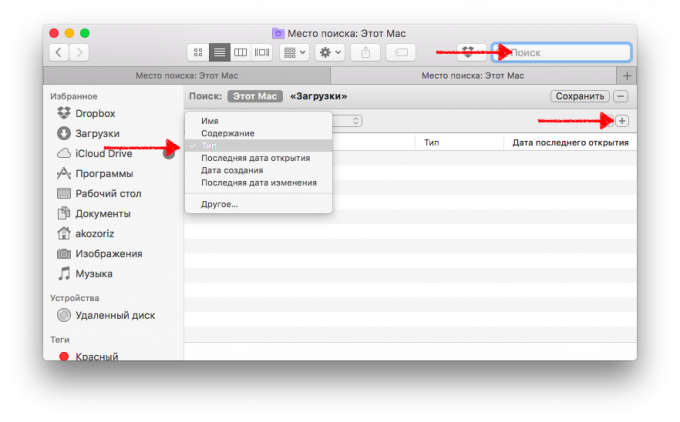
För att se en fullständig lista över de attribut som du behöver för att välja menyalternativet "Övrigt". Det finns så många (ca 200), att det finns även en sökning. Utökade attribut omfattar ett otroligt stort antal av de mest olika aspekter, som börjar med album och ljud bitrate, och slutar med bländare och vitbalans för fotot. Du kan även filtrera bort dokument med ett visst teckensnitt eller familjefoton med röda ögon.
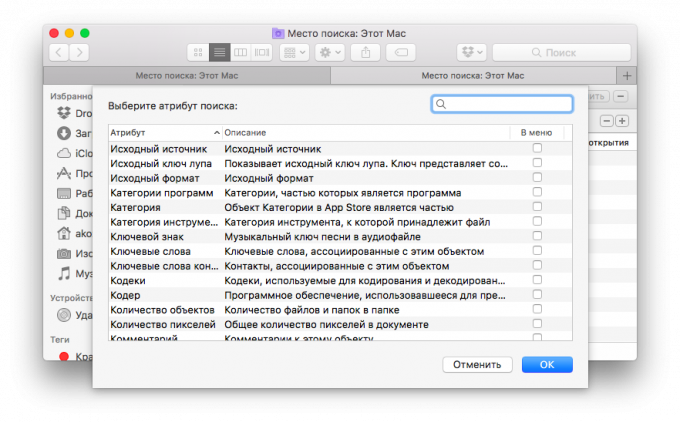
För att lägga till ett nytt attribut i rullgardinsmenyn, du bara behöva ställa framför sig en bock. I framtiden kommer att leta efter vissa filer vara mycket lättare.